* apple computer> i-lfe >page ,這個跟 windows computer 的 publisher 一樣功能。
如果習慣不同用詞,其實比 windows 更容易使用。
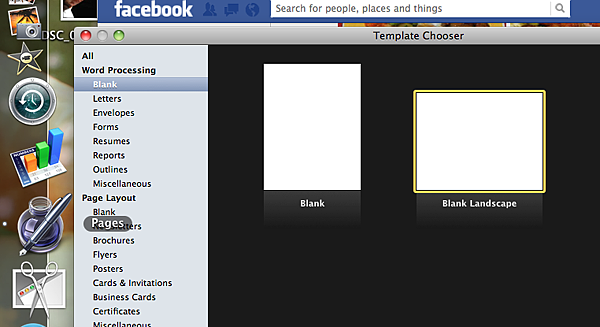
打開之後先選擇紙張直式或橫式,跟一般 words 開始一樣。
如果沒有在桌面,那就去從 finder> apprications
這套 i-life 通常需要另外買。 (about i-life, http://www.apple.com/creativity-apps/mac/ )

如果要做排版像片,就直接抓圖放進去。
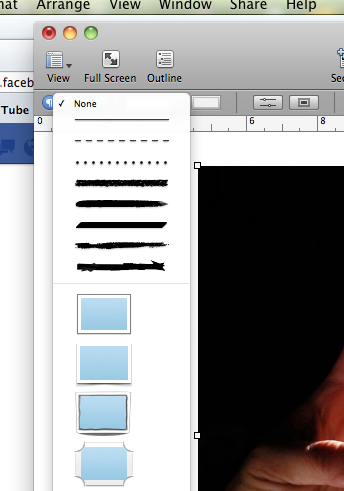

上面的工具:都自己去每個按點出來, 隨興玩,就可以玩出新得。
可以選擇各種邊線、像框。

工具:shapes
想要加上圖形、箭頭、對白框框.....

圖形可以隨意移動位置、拉大縮小

也可以調整透明度(Opacity)
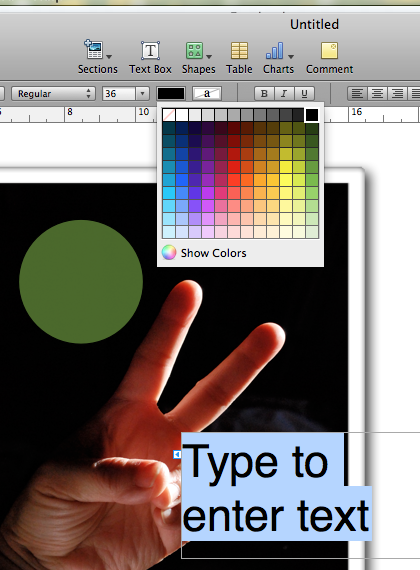
文字工具- text box
圖形、文字也可以選則適合的顏色

把圖形文字配合,也是編排的好遊戲。

或是兩張像片重疊,再把上面的透明度調低,放大、縮小此吋,就有這種效果。
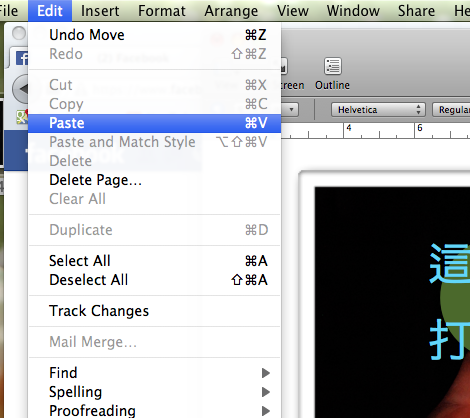
工具,也可以使用最上面的視窗工具,但是花樣比較少。
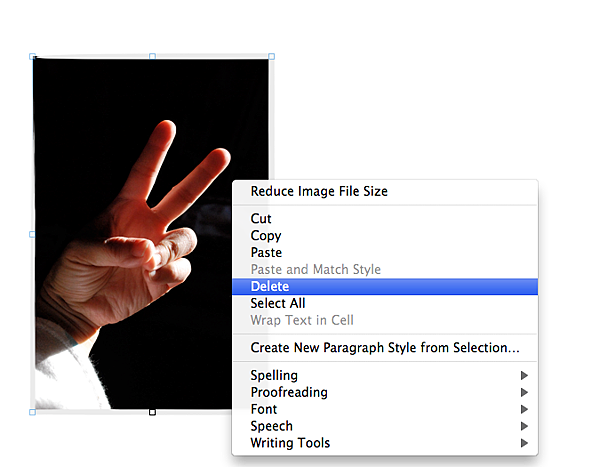
分享我的小心得,也請來分享妳的高超技術哦!

